Facebook паролін ұмытып қалсам не істеуім керек?
27 сәуір, 2022 ж. • Құпия сөз шешімдері • Дәлелденген шешімдер
Сіз кездейсоқ жүйеден шығып кеткендіктен Facebook құпия сөзін есте сақтау қиын ба? Енді не? Құпия сөзіңіз бірнеше секунд ішінде қалпына келтіріледі. Кез келген басқа әлеуметтік медиа платформасы сияқты, Facebook жақсы ойын-сауық және басқа да маңызды жұмыс. Дегенмен, тіркелгі құпия сөзін ұмытып кету біраз тітіркендіргіш болуы мүмкін.
Әдетте, ешкім Facebook аккаунттарынан жиі шықпайды. Сондықтан олар ұзақ уақыт өткеннен кейін қандай да бір себептермен жүйеден шыққанда, құпия сөзді еске түсіру қиынға соғуы мүмкін.
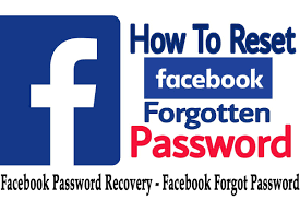
Бізге жиі "Ом! Мен Facebook электрондық поштасы мен құпия сөзімді ұмытып қалдым. Не істеу керек?" немесе "Facebook тіркелгісін ұмыттыңыз ба, енді не болады?"
Егер сіз Facebook тіркелгіңіздің құпия сөзін ұмытып қалсаңыз, алаңдамаңыз. Бүгіннен бастап біз оны қалпына келтірудің бірнеше оңай және қиындықсыз тактикасын айтамыз. Көбірек білу үшін осы әдістерді қарастырайық.
1-әдіс: Facebook-тен көмек сұраңыз
Facebook құпия сөзін қалпына келтіру үшін платформаның өзінен көмек алуды ұмытпаңыз. Міне, Facebook құпия сөзін ұмытып қалған анықтама арқылы құпия сөзді қалпына келтіру жолы. Кодты алу үшін iPhone-ды қолыңызда ұстаңыз.
- Ең алдымен, Facebook-ке қолданба немесе браузер арқылы өтіңіз. Chrome арқылы Facebook-ке кіру үшін браузердің іздеу жолағына ресми сілтемені енгізіңіз. Enter пернесін басыңыз.
- Осыдан кейін сізден тіркелгі үшін тіркелгі деректерін (пайдаланушы аты мен құпия сөз) айту сұралады. Сізде жоқ болғандықтан, беттің астында орналасқан «Құпия сөзімді ұмытып қалдым» сілтемесін түртіңіз.
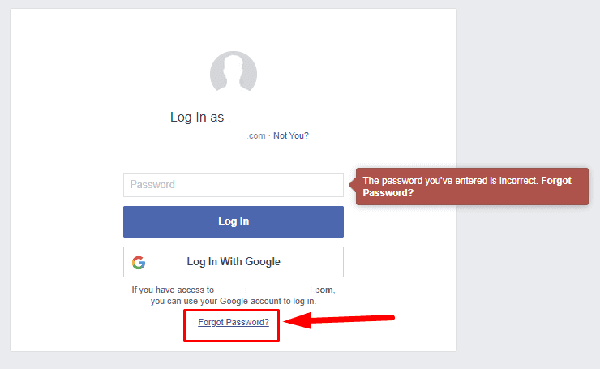
- «Құпия сөзді ұмытып қалдыңыз» бетіне жеткенде, электрондық пошта немесе ұялы телефон нөмірі сияқты мәліметтерді енгізіңіз. Енді «Білу» түймесін түртіңіз.
- Facebook құпия сөзді қалпына келтіру үшін кодты (электрондық пошта/телефон) алу режимін сұрайды. Дәл солай таңдап, «Жалғастыру» түймесін басыңыз.
- Құрылғыда кодты аласыз. Берілген бос орынға дәл солай енгізіп, «Жалғастыру» түймесін басыңыз.
- Жаңа құпия сөзді енгізіңіз және сәтті қалпына келтіру үшін экрандағы қадамдарды орындаңыз.
Құпия сөзді қалпына келтіру үшін белгілі бір сұрау шектеулері ғана болатынын ескеру маңызды. Егер сіз шектен асып кетсеңіз, оны тағы 24 сағат бойы өзгерте алмайсыз.
2-әдіс: Chrome - Құпиясөз реттеушісін тексеріңіз
Құпия сөзді қалпына келтірудің тағы бір әдісі - Chrome құпия сөз реттеушісін пайдалану. Біздің браузерлер ұқсас жағдайлар үшін құпия сөзді сақтайтын мүмкіндіктермен қорғалған.
Осылайша, пароль браузерде сақталғанын тексеріңіз. Міне, Android жүйесінде Chrome құпия сөз реттеушісі арқылы құпия сөздерді қалай қалпына келтіруге болады
- Android құрылғысында мәзір опциясына, содан кейін Параметрлерге өтіңіз. Тізімнен Құпиясөздер опциясын таңдаңыз.
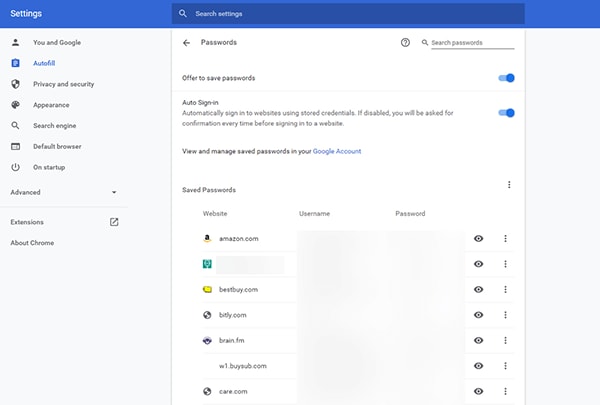
- Құпия сөз іздеу жолағы пайда болғаннан кейін «Facebook» терминін енгізіңіз. Сондай-ақ тізімді айналдыру кезінде опцияны табуға болады.
- Көз белгішесін басыңыз. Сізге PIN кодын немесе саусақ іздерін енгізуге нұсқау беріледі. Сақталған құпия сөзге қол жеткізу үшін осылай жасаңыз.
Енді бұл тактика, егер сіз Facebook желісіне браузер арқылы кірген болсаңыз, жұмыс істейді. Егер сізде жоқ болса, Chrome құпиясөз менеджері оны таба алмайды.
3-әдіс: iOS үшін - Facebook кодын табу үшін Dr.Fone - Құпиясөз реттеушісін қолданып көріңіз
IOS үшін Facebook құпия сөздерін шығарып алу қиын және күрделі болуы мүмкін. Dr.Fone барлық құпия сөздерді және басқа да маңызды ақпаратты қалпына келтіруге болатын керемет мүмкіндіктерді ұсынады. Оны пайдалану өте қауіпсіз және оны деректердің ағып кетуіне қатысты алаңдаусыз пайдалануға болады.
Dr.Fone - Password Manager (iOS) пайдаланушы интерфейсі де өте қарапайым. Бір түрту арқылы iPhone немесе iPad құпия сөздерін басқаруға, экспорттауға және анықтауға болады. Бізде әртүрлі платформаларда шексіз тіркелгілер болғандықтан, құпия сөздерді ұмытып кетуді күтуге болады. Бірақ, сіздің құрылғыңыздағы Dr. Fone көмегімен мұндай сценарийлер туралы алаңдамайсыз. Міне, оны Facebook құпия сөзін қалпына келтіру үшін қалай пайдалануға болады
1-қадам: Ең алдымен, Dr.Fone бағдарламасын жүктеп алып, Password Manager опциясын таңдаңыз.

2-қадам: iOS құрылғысын компьютерге қосу үшін найзағай кабелін пайдаланыңыз. Дәл осындай ескертуді көрсеңіз, құрылғыдағы «Сенім» түймесін басыңыз.
3-қадам: «Сканерлеуді бастау» опциясын басыңыз. Мұны істегеннен кейін, доктор Fone iOS құрылғысында тіркелгі құпия сөзін анықтайды.

4-қадам: Соңғы қадамда сіз Dr. Fone көмегімен құпия сөздерді таба аласыз - құпия сөз менеджері.

Әсерлі, иә? Әрі қарай, Dr.Fone - Password Manager (iOS) қандай құпия сөздер мен ақпаратты қалпына келтіре алатынын көрейік.
Apple ID тіркелгісін және құпия сөздерді табыңыз
iPhone пайдаланушысы ретінде сіз Apple ID тіркелгісінің құпия сөздерін жиі ұмытқан болуыңыз керек. Бұл өте жағымды емес және барлығында болады. Dr. fone көмегімен Apple ID тіркелгілері мен құпия сөздерді бірнеше қадамда табуға болады.
Сақталған веб-сайттарды және қолданбаға кіру құпия сөздерін қалпына келтіріңіз
Facebook және Twitter сияқты әлеуметтік медиа тұтқаларынан басқа, құрал Google есептік жазбалары үшін кіру құпия сөздерін тиімді қалпына келтірді. Сізге тек құралды іске қосу қажет және ол әр тіркелгіден барлық құпия сөздерді шығарып алады.
Сақталған Wi-Fi құпия сөздерін табыңыз.
Кейде біз парольдерді телефонымызда сақтағанымызға қарамастан ұмытып кетеміз. Дегенмен, Dr. fone көмегімен жоғалған құпия сөзді бірнеше секундта табуға болады.
Жоқ, джейлбрейк жасау туралы алаңдамаңыз. Себебі құрал құпия сөзді онсыз қауіпсіз түрде қалпына келтіреді.
Экран уақытының рұқсат кодтарын қалпына келтіріңіз
Рұқсат кодтары телефонның барлық деректерін қауіпсіз сақтау үшін маңызды. Алайда, егер сіз оны ұмытып кетсеңіз, бұл қате болуы мүмкін.
Тиісті құпия сөз менеджері бола отырып, доктор Фоне экран уақытының рұқсат кодтарын да оңай ала алады. Бұл оңай, жылдам және ыңғайлы!
Нарықта шексіз құпия сөз іздеушілер болғанымен, доктор Фоне практикалық және пайдалану оңай. Құпия сөздерді ұмыту өте жиі кездеседі және сіз сияқты біз бәріміз парольдерімізді анда-санда ұмытып кетеміз.
Дегенмен, бұл құрал құпия сөзді оңай ұмытпау үшін жазудың артықшылығын береді. Кез келген құпиясөздер туралы білмейтін болсаңыз, оның Dr.Fone - Password Manager (iOS) ішінде қауіпсіз жазылғанына сенімді бола аласыз.
4-әдіс: Android үшін
Егер сіз «Android жүйесінде Facebook паролімді ұмытып қалсам, не істеу керек» деп ойласаңыз, бұл әдістер сізге арналған. Мұнда біз Facebook құпия сөзін қалпына келтірудің екі әдісін ұсындық.
4.1 Facebook құпия сөзін аты бойынша іздеу
Бұл әдіс «Facebook құпия сөзін ұмытып қалдыңыз, электрондық пошта жоқ» жағдайда тиімді. Бұл әдісті пайдалану арқылы сіз Facebook тіркелгіңізді электрондық поштаңызға немесе телефон нөміріңізге ешқандай қатынассыз қалпына келтіресіз. Процесті түсіну үшін қадамдарға кірісейік.
- Алдымен Android құрылғыңызда Facebook қолданбасын ашыңыз. Балама ретінде сіз оларға 1-888-256-1911 нөміріне қоңырау шала аласыз.
- Тіркелгі деректері бөлімін көргеннен кейін құпия сөзді ұмытып қалдым опциясын түртіңіз. Ол электрондық пошта және құпия сөз өрістерінің астында орналасқан.
- Сізден телефон нөміріңізді енгізу сұралады. Оның астында «Оның орнына электрондық пошта мекенжайы немесе толық аты-жөні бойынша іздеу» опциясы болады.
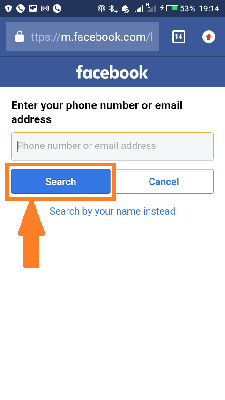
- Енді өріске толық атыңызды енгізіп, Іздеу түймесін түртіңіз. Facebook кейбір тіркелгілерді тізімдейді. Тіркелгіңізді байқаған кезде, оны түртіңіз.
- Егер атыңызды таба алмасаңыз, «Мен тізімде жоқпын» опциясын түртіңіз. Facebook жақсырақ идея алу үшін Facebook досыңыздың толық атын енгізуіңізді сұрайды.
- Мұны істеп, іздеу түймесін түртіңіз. Тіркелгіні көрген бойда оны түртіп, экрандағы қадамдарды орындаңыз.
4.2 Facebook құпия сөзін сенімді контактілер арқылы іздеу
Бұл әдіс үшін сізде бұрын орнатылған сенімді контактілер болуы керек. Бұл туралы айтатын болсақ, парольді қалпына келтіру үшін олардың көмегіне жүгінуге болады. Құпия сөзді қалпына келтіру үшін сенімді контактілер арқылы қалпына келтіру сілтемесін қалай жасауға және пайдалануға болады
- Facebook желісіне өтіп, «Тіркелгіні ұмыттыңыз ба?» түймесін түртіңіз. опция.
- Режимді таңдау сұралғанда, тіркелгіні табу үшін электрондық пошта мекенжайын/байланыс нөмірін енгізіңіз. Іздеу түймесін түртіңіз.
- Сіз тіркелгіге қол жеткізуге болатын электрондық пошта мекенжайларының тізімін аласыз. Егер сізде рұқсат болмаса, «Бұларға енді кіру рұқсаты жоқ» түймесін түртіңіз.
- Қолжетімді жаңа электрондық пошта мекенжайын/байланыс нөмірін енгізіңіз. Жалғастыру түймесін басыңыз.
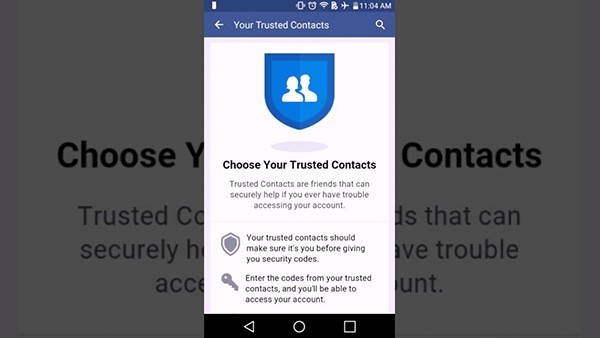
- «Сенімді контактілерімді көрсету» опциясын таңдап, кез келген контактінің атын енгізіңіз.
- Осыдан кейін сіз қалпына келтіру коды бар сілтеме аласыз. Дегенмен, бұл кодқа тек сенімді контактіңіз қол жеткізе алады.
- Енді сілтемені жіберіп, қалпына келтіру кодын беруін сұраңыз. Сіз бұл кодты Facebook тіркелгіңізге кіру үшін пайдалана аласыз.
Қорытынды
Бұл Facebook ID құпия сөзін ұмытып қалсаңыз, ұстануға болатын кейбір тактикалар болды. Dr. Fone - Facebook құпия сөздерін тиімді қалпына келтірудің ең пайдалы әдістерінің бірі. Сізге тек бірнеше рет түрту және басу қажет, құпия сөзді қалпына келтіру орындалады.
Басқа процестер біраз уақытты қажет ететін болса да, Dr. Fone - Password Manager (iOS) құпия сөзді жылдам және қиындықсыз қалпына келтіруге кепілдік береді. Құралды пайдалану оңай және тиімді. Ол тиісті қауіпсіздікті сақтайды және құпия сөзді алу үшін ешқандай джейлбрейк құралдарын пайдаланбайды.

Дейзи Рейнз
штаттық редактор
Жалпы баға 4,5 ( 105 қатысты)